O Wi-Fi 6 no Mikrotik é a mais recente tecnologia de redes sem fio, oferecendo velocidades mais rápidas, menor latência e maior capacidade para conectar vários dispositivos simultaneamente. Neste tutorial, você aprenderá a configurar seu roteador MikroTik para aproveitar todos os benefícios do Wi-Fi 6 (AX).
Pré-requisitos:
- Roteador MikroTik compatível com Wi-Fi 6 (ex: hAP ax2)
- Conexão ao Winbox ou à interface web do MikroTik
Configuração do Wi-Fi 6 no Mikrotik
Conecte-se ao seu MikroTik utilizando o Winbox.
Selecione o Menu WiFi.
Selecione a interface wireless que você deseja configurar (por exemplo, wifi1).
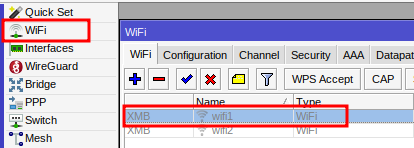
Informe os campos na aba General:
- Name – Defina o nome de identificação da interface (ex: wifi-5ghz).
- Modo – Selecione o modo de operação (estação, ap, bridge, etc.). Para um hotspot, o modo “ap” (access point) é o mais comum.
Clique em OK.
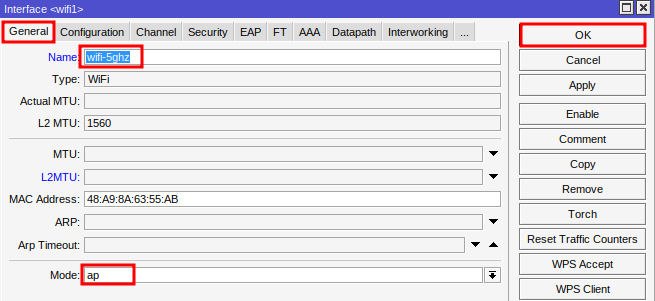
Informe os campos na aba Configuration:
- SSID – Defina o nome da sua rede Wi-Fi (ex: Ewerton).
- Country – Selecione o país (ex: Brasil).
Clique em OK.
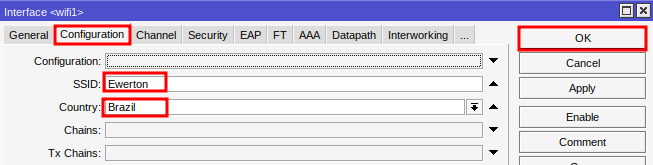
Informe os campos na aba Channel:
- Band – Escolha a banda de frequência (ex: 5GHz AX).
- Channel Width – selecione a faixa de frequência (ex: 20/40/80MHz).
Clique em OK.
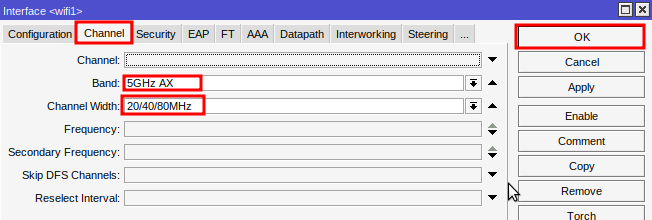
Informe os campos na aba Security:
- Authentication Types – expanda este menu e selecione o tipo de segurança (ex: WPA2 PSK).
- Passphrase: crie uma senha forte, com combinação de letras, números e caracteres especiais.
Clique OK.
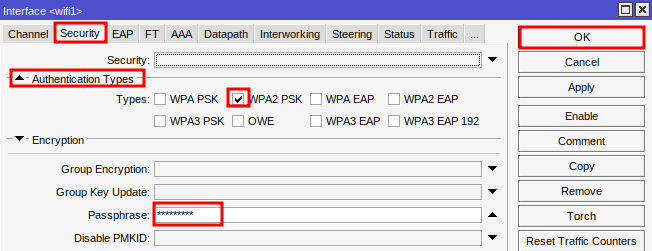
Para garantir uma experiência de usuário mais fluida na autenticação por vouchers, é ideal manter a rede Wi-Fi sem senha. O código do voucher será utilizado para validar a conexão e fornecer acesso à internet.
Seguindo este guia, você terá configurado seu MikroTik para aproveitar ao máximo as vantagens do Wi-Fi 6, como maior velocidade e menor latência. Lembre-se: as configurações podem variar de acordo com o modelo do seu MikroTik e a versão do RouterOS (neste tutorial, utilizamos o hAP ax2 com RouterOS 7.15).
Não encontrou as informações que procurava? Tem outras perguntas? Quer nos ajudar a melhorar o material? Não hesite em entrar em contato e buscar o suporte da MKController! Clique aqui para eventuais dúvidas.
Se você tem Mikrotiks em sua rede, potencialize o controle, a eficiência e o acesso remoto do seu Mikrotik com a MKController. Clique aqui para experimentar agora e descubra o poder de uma gestão avançada e intuitiva para elevar sua experiência a novos patamares!


